PyCharm 入門指南
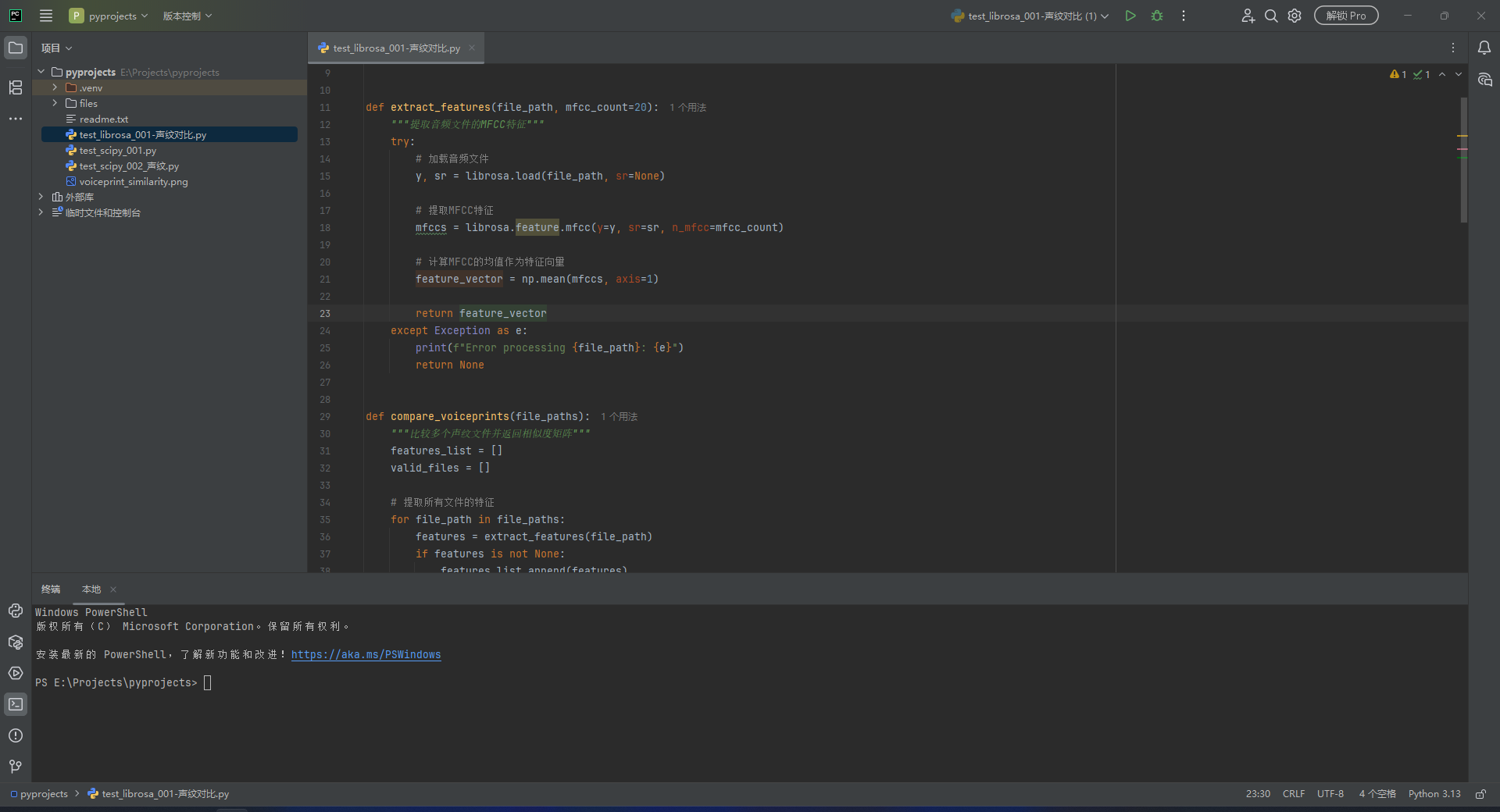
一、前置準備:為什么選擇 PyCharm?
對于 Python 初學者,PyCharm 是最友好的集成開發環境(IDE)之一。它通過智能代碼提示、自動糾錯、調試工具、版本控制集成等功能,大幅降低開發門檻。本文以 PyCharm 社區版(免費) 為例,覆蓋從安裝到實戰的全流程。
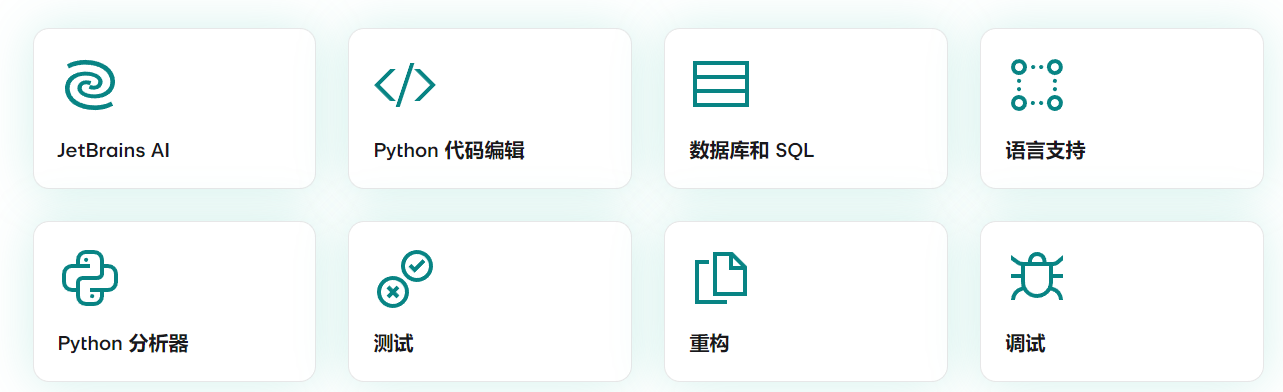
二、第一步:安裝與初始化
場景:你剛下載了 Python(建議 3.8+),但打開命令行輸入 python 報錯,或想找一個更高效的編碼工具。
步驟 1:安裝 PyCharm
- 訪問 https://www.jetbrains.com/pycharm/,下載 Community(社區版)(專業版需付費,新手足夠用社區版)。
- 安裝時勾選默認選項(如添加到系統 PATH),完成后重啟電腦。
步驟 2:配置 Python 解釋器
首次啟動 PyCharm 會提示創建項目,此時需關聯本地 Python 環境:
- 點擊 “New Project” → 左側選擇 “Pure Python”。
- 在 “Location” 輸入項目路徑(如
D:\my_pycharm_projects\first_project)。 - 關鍵:點擊 “Interpreter” 右側下拉框 → 選擇 “New Virtual Environment”(虛擬環境,隔離項目依賴)。
- 虛擬環境作用:避免不同項目的包版本沖突(例如項目 A 需要 Django 2.0,項目 B 需要 Django 4.0)。
- 確認路徑(如
venv)后點擊 “Create”,等待環境初始化完成。
驗證安裝
項目創建后,右側 “Project” 面板會出現 venv 文件夾(虛擬環境)和 __init__.py(空文件,標記目錄為 Python 包)。
嘗試在項目中新建 hello.py,輸入:
print("Hello, PyCharm!")
右鍵點擊編輯器空白處 → “Run ‘hello’”,下方控制臺輸出 Hello, PyCharm!" 即成功。
三、核心功能:從寫代碼到調試
場景 1:寫一個計算圓面積的函數,需要自動補全和語法檢查
步驟:智能代碼提示與糾錯
- 新建
circle.py,輸入:def calculate_area(radius):# 想調用數學庫的 π 值,但不確定函數名return 3.14 * radius ** 2 # 手動輸入容易出錯 - PyCharm 會在輸入
3.14時提示:"Consider using math.pi for more precision"(建議使用更精確的 π 值)。 - 按
Alt+Enter(Windows/Linux)或Option+Enter(macOS)選擇 “Replace with math.pi”,自動導入math模塊并修改代碼:import mathdef calculate_area(radius):return math.pi * radius ** 2 # 更精確且簡潔 - 輸入
radius=0調用函數時,PyCharm 會提示:"Passing non-positive radius may cause incorrect results"(潛在邏輯錯誤)。
場景 2:調試代碼——找出函數中的錯誤
步驟:使用 PyCharm 調試器
假設 calculate_area 函數誤寫為 radius * 2(忘記平方),導致結果錯誤:
def calculate_area(radius):return math.pi * radius * 2 # 錯誤:應該是 radius ** 2
調試步驟:
- 在代碼行號右側點擊(如在
return行點擊),添加斷點(紅色圓點)。 - 右鍵點擊編輯器 → “Debug ‘circle’”,程序會在斷點處暫停。
- 查看下方 “Debug” 面板的變量值:
radius=5時,當前計算結果是31.415...(正確應為78.54...)。 - 點擊 “Step Over”(F10)逐行執行,或 “Step Into”(F11)進入函數內部,定位錯誤行。
- 修改代碼后重新運行,驗證結果是否正確。
四、項目實戰:多文件管理與模塊導入
場景:開發一個學生信息管理系統,需要拆分功能到多個文件(如數據存儲、輸入輸出)。
步驟:組織項目結構
假設項目結構如下:
student_system/
├── main.py # 主程序入口
├── utils/
│ ├── __init__.py # 標記為包(空文件)
│ └── storage.py # 數據存儲功能
└── models/├── __init__.py└── student.py # 學生類定義
1. 定義學生類(models/student.py)
class Student:def __init__(self, name, age):self.name = nameself.age = agedef __str__(self):return f"Student(name={self.name}, age={self.age})"
2. 實現數據存儲(utils/storage.py)
需要導入 Student 類,但 storage.py 和 student.py 不在同一目錄,如何正確導入?
- 錯誤嘗試:直接
from student import Student(會報錯ModuleNotFoundError,因為 Python 找不到student模塊)。 - 正確方法:使用相對導入(基于當前包):
# utils/storage.py from ..models.student import Student # 向上跳一級目錄(..)到根目錄,再進入 modelsclass Storage:def __init__(self):self.students = []def add_student(self, student: Student):self.students.append(student)
3. 主程序調用(main.py)
from utils.storage import Storage
from models.student import Studentstorage = Storage()
student1 = Student("Alice", 20)
storage.add_student(student1)
print(storage.students) # 輸出:[Student(name=Alice, age=20)]
關鍵提示:
- 若導入時報錯,檢查
__init__.py是否存在(PyCharm 會自動生成,但手動創建時需確保為空)。 - 右鍵點擊項目根目錄 → “Mark Directory as” → “Sources Root”(標記為源根,幫助 PyCharm 正確解析模塊路徑)。
五、版本控制:集成 Git 管理代碼
場景:開發過程中修改了代碼,但想回退到之前的版本;或需要和同學協作開發。
步驟:PyCharm 集成 Git
-
初始化倉庫:
- 項目根目錄右鍵 → “Git” → “Initialize Repository”(首次使用需安裝 Git 并配置環境變量)。
- 初始化后,項目根目錄會出現
.git文件夾(隱藏文件)。
-
提交更改:
- 修改
main.py后,點擊底部 “Git” 面板 → 勾選要提交的文件 → 輸入提交信息(如 “Add student class”)→ 點擊 “Commit”(僅本地提交)。
- 修改
-
關聯遠程倉庫(如 GitHub):
- 點擊 “Git” → “Manage Remotes” → 添加遠程倉庫 URL(如
https://github.com/yourname/student_system.git)。 - 點擊 “Git” → “Push” → 輸入 GitHub 賬號密碼 → 代碼同步到遠程倉庫。
- 點擊 “Git” → “Manage Remotes” → 添加遠程倉庫 URL(如
-
解決沖突:
- 若多人修改同一文件,推送時會報錯 “Non-fast-forward updates were rejected”。
- 解決方法:先拉取遠程代碼(“Git” → “Pull”),PyCharm 會自動合并沖突(標記紅色區域為沖突行),手動修改后重新提交。
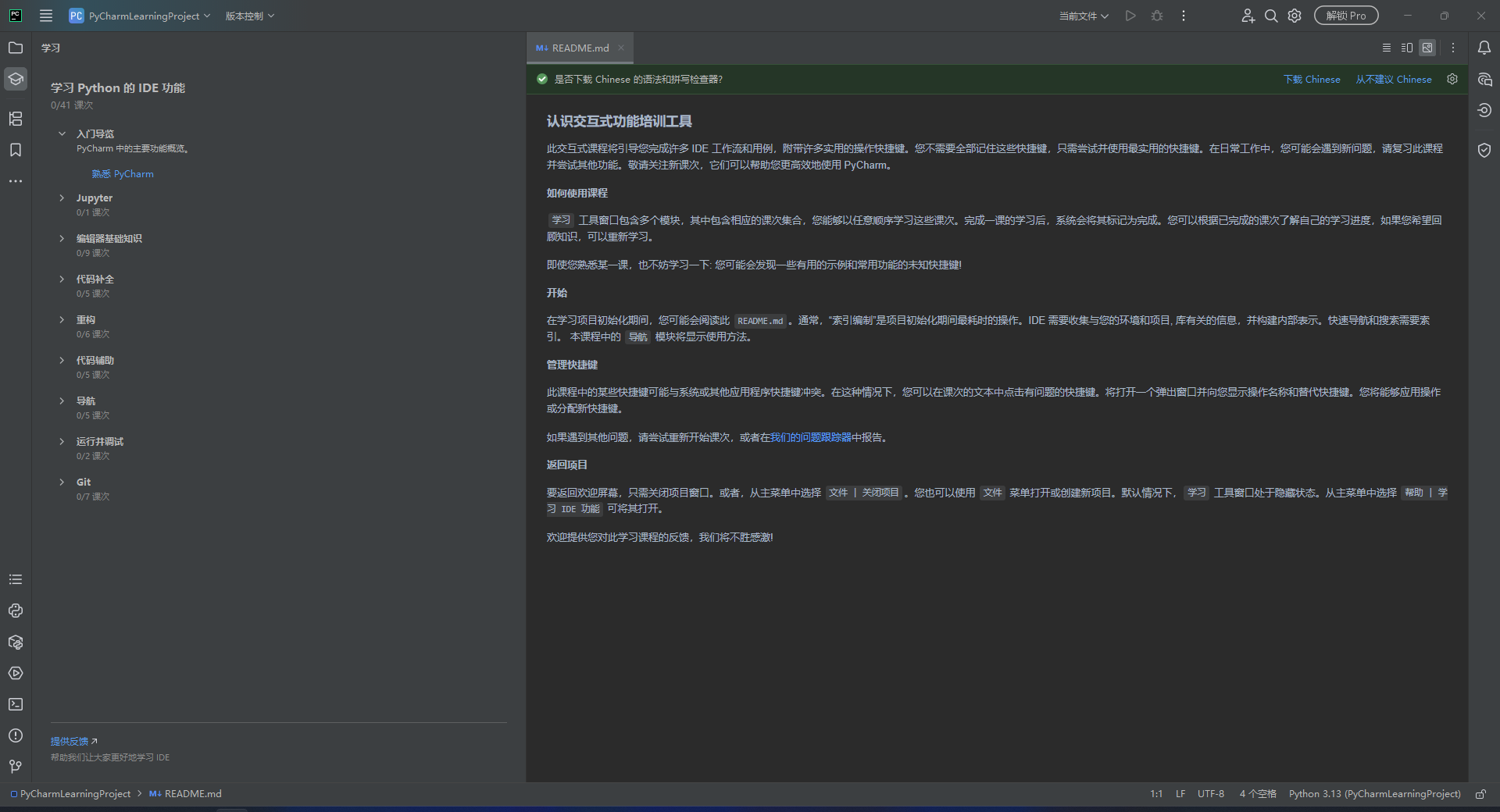
六、效率提升:常用快捷鍵與插件
快捷鍵(Windows/Linux):
Ctrl+Shift+F:全局搜索(找文件、類、方法)。Alt+Enter:快速修復(如導入缺失的模塊、生成__init__方法)。Ctrl+/:注釋/取消注釋選中代碼。Ctrl+Shift+A:搜索操作(如 “Run”、“Debug”)。
推薦插件:
- Rainbow CSV:高亮顯示 CSV 文件列,方便數據處理。
- Markdown Preview:實時預覽 Markdown 文檔(寫項目文檔必備)。
- GitToolBox:在編輯器底部顯示當前分支,右鍵快速提交。
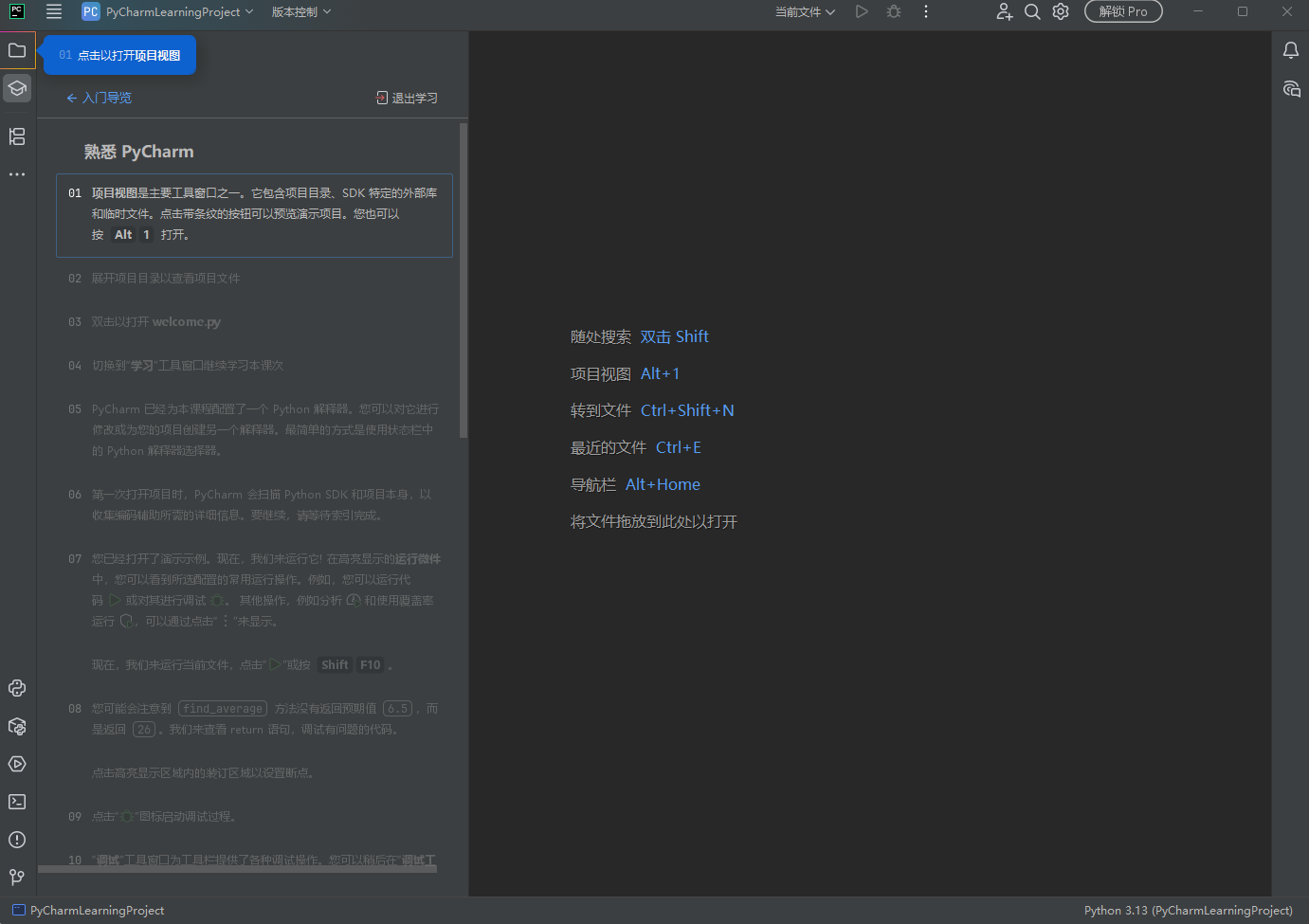
總結
PyCharm 的核心價值在于降低開發復雜度:通過智能提示減少語法錯誤,調試工具定位邏輯問題,版本控制集成管理代碼變更。初學者應從“寫小功能→調試→拆分模塊→版本控制”逐步實踐,最終掌握高效開發 Python 項目的能力。
下一步建議:嘗試用 PyCharm 實現一個簡單的待辦事項 CLI 工具(包含添加、刪除、查看功能),練習模塊導入、異常處理和 Git 提交。
Java框架技術-Maven和MyBatis)







)
介紹及實現原理)








之使用教程(2)創建事件)
